如何在 Windows 10 上下載和更新 Razer Deathadder 驅動程序
已發表: 2021-09-11關於如何在 Windows 10 上下載和安裝 Razer Deathadder 驅動程序的精確教程。閱讀完整文章以選擇最適合您的方法!
您的 Razer Deathadder 遊戲鼠標是否沒有響應? 您的系統是否找不到鼠標? 別擔心,只要採取一些措施,問題也可以解決。 主要是,當您更新 Windows 10 版本時,您的 Razer Deathadder 雷蛇會突然停止工作。除此之外,如果您的 Razer Deathadder 遊戲鼠標與過時版本的驅動程序相關聯,那麼您可能會遇到 Razer Deathadder 鼠標無響應問題。
因此,您應始終確保不時更新相應的驅動程序。 現在,如果您想知道如何在您的 PC 上安裝最新版本的 Razer Deathadder 驅動程序。 然後,別擔心,在這篇文章中,您將學習一些最簡單的方法。 除此之外,我們還將教您如何解決與 Razer Deathadder 驅動程序相關的問題。
下載、安裝和更新適用於 Windows 10 的 Razer Deathadder 驅動程序的簡單方法是什麼
在本教程中,我們將引導您了解在 Windows 10 上下載 Razer Deathadder 驅動程序的最佳方法。儘管無需嘗試所有這些方法,只需逐步完成它們,直到找到最適合您的方法。 現在,事不宜遲,讓我們在下面討論它們。
方法一:使用Bit Driver Updater自動安裝Razer Deathadder驅動(專家選擇)
如果您沒有足夠的時間和技術專長,尤其是關於在 Windows 10 上手動執行 Razer Deathadder 驅動程序下載的驅動程序。然後,您可以使用 Bit Driver Updater 自動執行相同的任務。
Bit Driver Updater 是最好的驅動程序更新程序,它會自動找到您的系統並為您安裝最合適的驅動程序。 它是全球公認的驅動程序更新工具,可讓您的 PC 性能得到增強和穩定。
通過此驅動程序更新實用工具,您還可以在更新之前備份當前現有的驅動程序,以便在發生任何事故時可以恢復它們。 不僅如此,此實用程序還可以幫助您排除和解決許多與 Windows 相關的問題,包括藍屏死機錯誤、頻繁的系統崩潰等等。 請按照以下共享的步驟通過 Bit Driver Updater 更新 Razer Deathadder 驅動程序:
第 1 步:單擊下面的按鈕下載宏偉的Bit Driver Updater 。
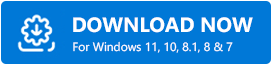
第 2 步:下載安裝文件後,雙擊該文件運行它。 接下來,按照屏幕上的說明完成軟件安裝。
第 3 步:在您的計算機上啟動該實用程序,讓它掃描您的計算機以查找過時、損壞或有故障的驅動程序。
第4步:之後,檢查掃描結果。 接下來,找到 Razer Deathadder 並單擊旁邊顯示的立即更新按鈕。
第 5 步:或者,您可以單擊全部更新按鈕,一鍵更新所有過時的驅動程序。
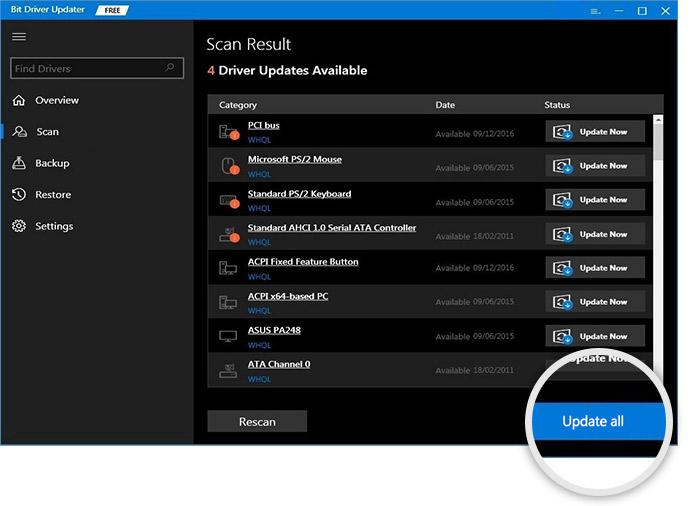
為了一鍵更新所有驅動程序,您需要依賴該軟件的專業版。 因為免費版可以讓您手動一一更新驅動程序。 除此之外,您還可以獲得 60 天的完整退款保證。
另請閱讀:下載和更新適用於 Windows 10/8/7 的 Razer 驅動程序
方法二:從官網手動下載安裝Razer Deathadder驅動
如果您有相當數量的技術知識,那麼您可以使用製造商的官方網站。 以下是有關如何在 Windows 10 上手動更新 Razer Deathadder 驅動程序的快速教程:
第 1 步:要開始使用,您需要訪問Razer 官方支持。
第2步:然後,找到最合適和最新版本的驅動程序並雙擊它。
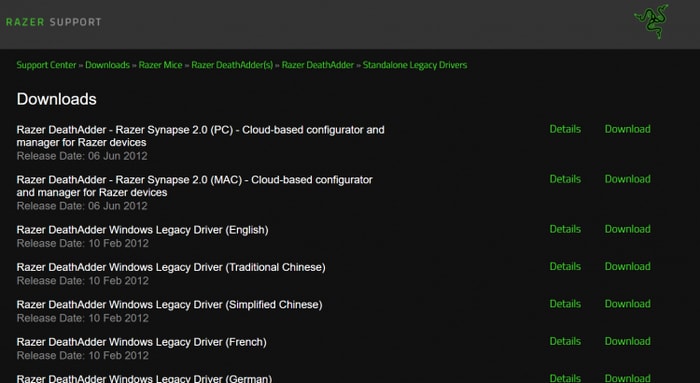
第 3 步:完成後,運行下載的文件並按照屏幕上的說明在 Windows 10 上安裝 Razer Deathadder 驅動程序。
而已! 一旦在您的計算機上安裝了最新的驅動程序,請不要忘記重新啟動您的 PC,以便新的更改生效。
方法 3:執行 Windows 更新以獲取最新的 Razer Deathadder 驅動程序
用戶還可以運行 Windows Update 以安裝可用的驅動程序更新。 請按照以下共享的步驟操作:
第 1 步:同時快速按下Windows 徽標 + I鍵以啟動 Windows 設置。
第 2 步:然後,單擊更新和安全選項。

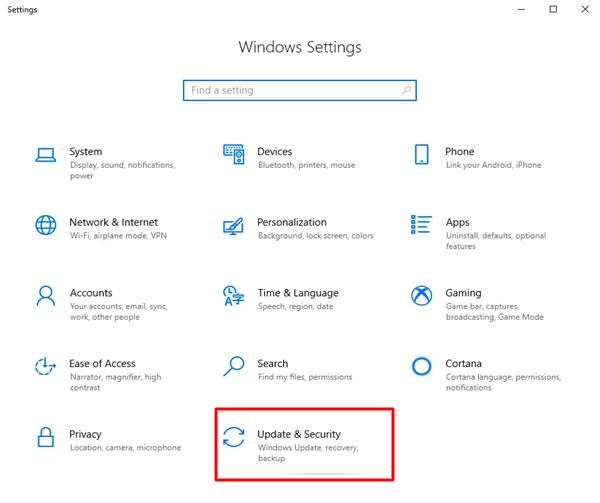
第 3 步:之後,從左側選擇Windows Update ,然後單擊Check For Updates 。
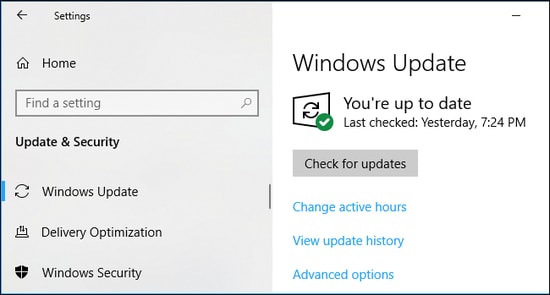
現在,等待並讓 Windows 搜索最新的可用更新。 除此之外,如果 Windows 發現任何可用更新,它將自動下載並安裝更新。 運行 Windows 更新還可以為您的 PC 帶來新功能、增強的性能和改進。
另請閱讀: Razer Synapse 未在 Windows 10 上打開 {已修復}
如何解決與 Razer Deathadder 驅動程序相關的問題
有時,安裝正確版本的驅動程序不起作用。 同樣,如果您已將 Razer Deathadder 驅動程序更新到最新版本,但您的 Razer Deathadder 仍然沒有顯示。 別擔心,試試下面提到的解決方案,讓您的 Razer Deathadder 雷蛇蝰蛇再次工作。
解決方案 1:嘗試連接到另一台 PC
每當您遇到 Razer Deathadder 鼠標無法識別的問題時,首先,您應該嘗試將鼠標連接到另一台計算機。 如果以防萬一,您的 Razer Deathadder 遊戲鼠標在另一台計算機上正常運行,則意味著舊版本出現問題,導致您的鼠標無法正常運行。
而且,如果問題在另一個系統上仍然存在,則問題可能與鼠標有關。 您可以嘗試下面提到的其他方法。
解決方案 2:測試您的設置和 USB 端口
您還可以嘗試測試 USB 是否牢固連接或插入,並使用另一個 USB 端口檢查是否有任何不同。 如果您的 Razer Deathadder 鼠標仍然無法工作,那麼您可能需要尋求備用鼠標的幫助來修改 USB 電源管理。 以下是如何做到這一點:
第 1 步:共同按下Windows 徽標 + X鍵盤按鈕,然後從屏幕上顯示的列表中選擇設備管理器。
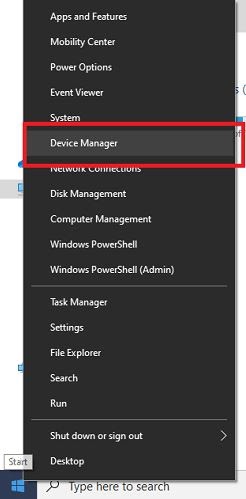
第 2 步:現在,在設備管理器窗口中,雙擊通用串行總線控制器以展開其類別。
第 3 步:然後,在USB 集線器上單擊鼠標右鍵,然後從上下文菜單列表中選擇屬性。
步驟 4:之後,切換到電源管理選項卡並取消選中允許計算機關閉此設備以節省電源之前出現的框。
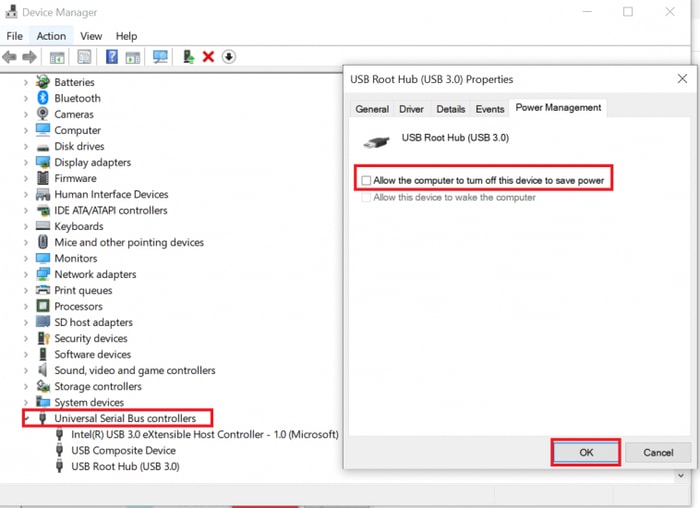
第 5 步:接下來,單擊OK 。
完成後,檢查 Razer Deathadder 鼠標未顯示是否已解決。
另請閱讀: Windows 10、8、7 完全免費的 Microsoft USB 驅動程序更新
解決方案 3:重新安裝 Razer Deathadder 驅動程序
如果上述解決方案對您不起作用,那麼您也可以嘗試卸載並重新安裝 Razer Deathadder 驅動程序。 以下是相同的步驟:
第 1 步:同時按下Windows 徽標 + X鍵以召喚選項列表。
第 2 步:然後,選擇設備管理器。
第 3 步:在設備管理器窗口中,雙擊鼠標和其他指針設備。
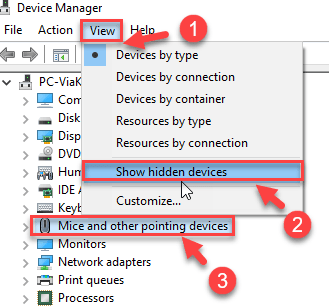
第 4 步:右鍵單擊 Razer Deathadder 驅動程序並從上下文菜單列表中選擇卸載設備。
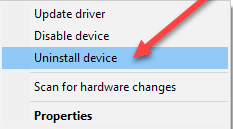
第 5 步:然後,通過單擊“卸載”選項確認您的操作。
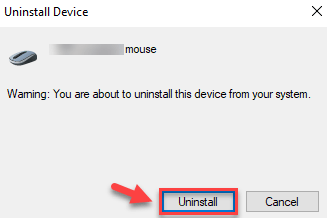
現在,等到現有的 Razer Deathadder 驅動程序被卸載。 完成後,請訪問 Razer 官方網站並下載最適合您設備的驅動程序。
另請閱讀:藍牙鼠標在 Windows 10/8/7 上不工作 [已修復]
在 Windows 10 上下載 Razer Deathadder 驅動程序的最終裁決
因此,您可以下載和更新適用於 Windows 10 的 Razer Deathadder 驅動程序。通過這篇文章,我們還嘗試向您介紹如何修復 Razer Deathadder 鼠標無法工作的問題。
希望本指南能以最好的方式幫助您。 如果您有任何疑問或進一步的建議,請在下面的評論中告訴我們。
最後,在您出發之前,請訂閱我們的時事通訊,以便隨時了解和更新。
